Τι είναι η κοινή χρήση φωτογραφιών iCloud;
Η κοινή χρήση φωτογραφιών iCloud είναι μια λειτουργία της εφαρμογής Φωτογραφίες σε όλες τις συσκευές της Apple. Δεν είναι παρόμοιο με τη βιβλιοθήκη φωτογραφιών iCloud. Αν και μοιάζουν αρκετά παρόμοια. Μπορείτε να χρησιμοποιήσετε την κοινή χρήση φωτογραφιών iCloud για κοινή χρήση φωτογραφιών και βίντεο σε ένα ευρύ φάσμα ατόμων ασύρματα.
Πώς λειτουργεί η κοινή χρήση φωτογραφιών iCloud;
Μπορείτε να δημιουργήσετε ένα κοινόχρηστο άλμπουμ για να συνδυάσετε τις φωτογραφίες και τα βίντεο που θέλετε να μοιραστείτε μαζί. Οι προσκεκλημένοι χρήστες iCloud πρέπει να εγγραφούν στο κοινόχρηστο άλμπουμ. Επιπλέον, μπορείτε επίσης να δημιουργήσετε έναν δημόσιο ιστότοπο για να μοιραστείτε φωτογραφίες iCloud.com με χρήστες εκτός Apple.
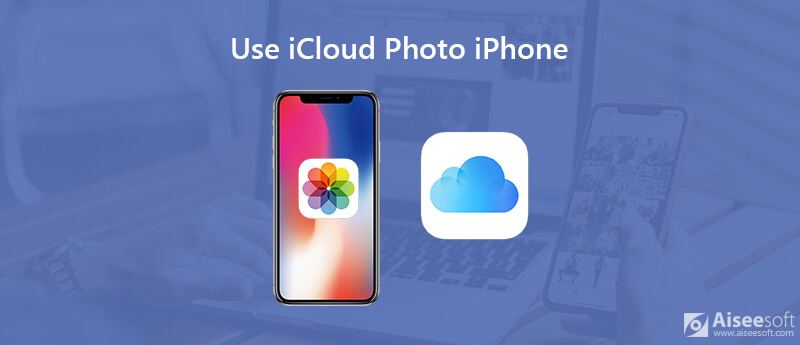
Τι είναι το όριο κοινής χρήσης φωτογραφιών iCloud;
Μπορείτε να μοιραστείτε περισσότερες από 5000 φωτογραφίες και βίντεο μέσω κοινής χρήσης φωτογραφιών iCloud. Διαφορετικά, πρέπει να διαγράψετε ορισμένα αρχεία για να ελευθερώσετε χώρο.
Η κοινή χρήση φωτογραφιών iCloud χρησιμοποιεί χώρο αποθήκευσης τηλεφώνου;
Όχι. Οι φωτογραφίες και τα βίντεο στο κοινόχρηστο άλμπουμ δεν υπολογίζουν επιπλέον χώρο αποθήκευσης.
Όταν ενεργοποιείτε την κοινή χρήση φωτογραφιών iCloud, μπορείτε να μοιράζεστε εικόνες με έως και 100 άτομα σε μια ομάδα. Σε κάποιο βαθμό, το κοινόχρηστο άλμπουμ είναι κρυπτογραφημένο. Μόνο τα προσκεκλημένα άτομα μπορούν να προσθέσουν, να διαγράψουν και να σχολιάσουν το κοινόχρηστο άλμπουμ φωτογραφιών. Μπορείτε επίσης να στείλετε το σύνδεσμο κοινής χρήσης φωτογραφιών iCloud σε χρήστες Android.
Αρχικά, ενημερώστε το iPhone σας στο πιο πρόσφατο λειτουργικό σύστημα. Είναι ένας καλός τρόπος για να παρακάμψετε την κοινή χρήση φωτογραφιών iCloud χωρίς να ανεβάζετε προβλήματα ή να εργάζεστε.
Βήμα 1. Ανοίξτε την εφαρμογή Ρυθμίσεις.
Βήμα 2. Κάντε κύλιση προς τα κάτω και επιλέξτε "Φωτογραφίες" ή "Φωτογραφίες & κάμερα" στη λίστα.
Βήμα 3. Ενεργοποιήστε την "Κοινή χρήση φωτογραφιών iCloud" για να ενεργοποιήσετε την κοινή χρήση φωτογραφιών iCloud σε iPhone ή iPad.
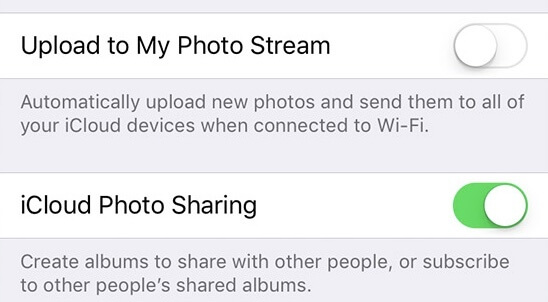
Βήμα 1. Ανοίξτε την εφαρμογή Ρυθμίσεις στο iPhone ή το iPad σας.
Βήμα 2. Πατήστε "Φωτογραφίες" ή "Φωτογραφίες & κάμερα".
Βήμα 3. Απενεργοποιήστε την "Κοινή χρήση φωτογραφιών iCloud". Όταν η επιλογή ενεργοποίησης απενεργοποιείται από πράσινο σε κενό, αυτό σημαίνει ότι σταματάτε με επιτυχία την κοινή χρήση φωτογραφιών iCloud.
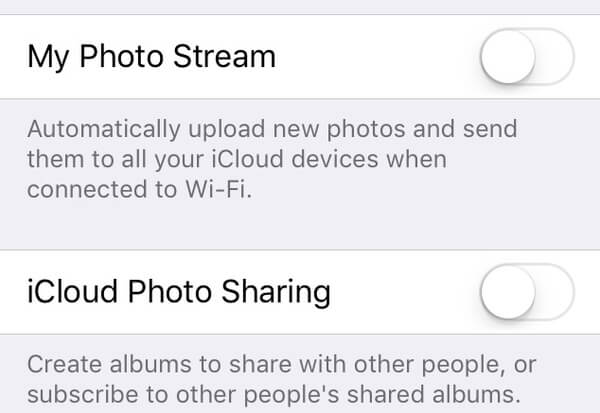
Βήμα 1. Ανοίξτε την εφαρμογή Φωτογραφίες.
Βήμα 2. Πατήστε "Κοινόχρηστο" στο κάτω μέρος της συσκευής σας iOS. Στη συνέχεια, πατήστε "+" στην επάνω αριστερή γωνία.
Βήμα 3. Εισαγάγετε το όνομα του άλμπουμ κοινής χρήσης φωτογραφιών iCloud και πατήστε "Επόμενο".
Βήμα 4. Εισαγάγετε τις επαφές iCloud των φίλων και των οικογενειών σας.
Βήμα 5. Πατήστε "Δημιουργία" για να δημιουργήσετε ένα κοινόχρηστο άλμπουμ iCloud στο iPhone.
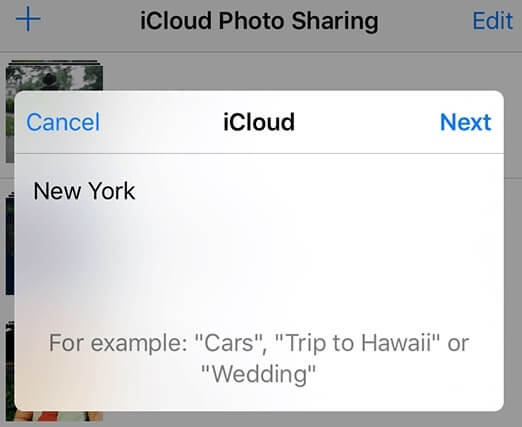
Βήμα 1. Επιλέξτε το κοινόχρηστο άλμπουμ φωτογραφιών που δημιουργήσατε προηγουμένως στην εφαρμογή Φωτογραφίες.
Βήμα 2. Πατήστε "+" και επιλέξτε τις φωτογραφίες που θέλετε να μοιραστείτε. Αργότερα, πατήστε "Τέλος" στην επάνω δεξιά γωνία.
Βήμα 3. Προσθέστε ένα σχόλιο για τις κοινόχρηστες φωτογραφίες σας στο iPhone.
Βήμα 4. Πατήστε "Δημοσίευση" για κοινή χρήση φωτογραφιών στο iCloud.
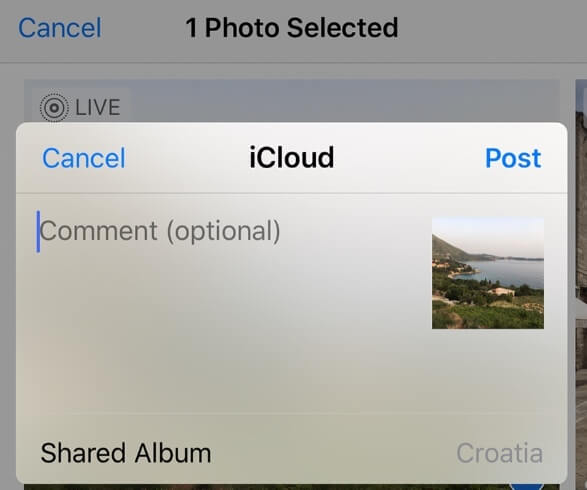
Βήμα 1. Ανοίξτε το κοινόχρηστο άλμπουμ φωτογραφιών.
Βήμα 2. Μεταβείτε στην ενότητα "Άτομα".
Βήμα 3. Πατήστε "Πρόσκληση ατόμων" για να προσθέσετε νέους συνδρομητές.
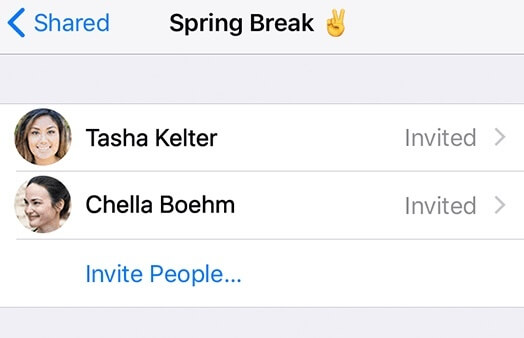
Βήμα 1. Ανοίξτε το κοινόχρηστο άλμπουμ που δημιουργήσατε στο παρελθόν.
Βήμα 2. Μεταβείτε στην ενότητα "Άτομα".
Βήμα 3. Ενεργοποιήστε το "Δημόσιος ιστότοπος" και πατήστε "Κοινή χρήση συνδέσμου" για να δημιουργήσετε έναν σύνδεσμο iCloud.
Βήμα 4. Στείλτε το σύνδεσμο για πρόσβαση στην κοινή χρήση φωτογραφιών iCloud μέσω προγράμματος περιήγησης ιστού. Έτσι, άλλοι μπορούν δείτε φωτογραφίες iCloud στο διαδίκτυο μέσω του συνδέσμου.
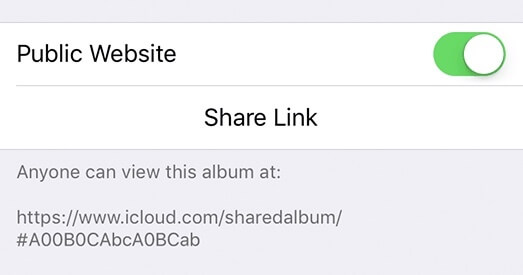
Βήμα 1. Εντοπίστε την ενότητα "Άτομα" μέσα στο κοινόχρηστο άλμπουμ που θέλετε να κάνετε αλλαγές.
Βήμα 2. Επιλέξτε τον συνδρομητή που θέλετε να καταργήσετε.
Βήμα 3. Πατήστε "Κατάργηση συνδρομητή" για να καταργήσετε κάποιον από ένα κοινόχρηστο άλμπουμ.
Βήμα 4. Επαναλάβετε τα παραπάνω 3 βήματα για να διαχειριστείτε τους συνδρομητές σε ένα κοινόχρηστο άλμπουμ στο iCloud.
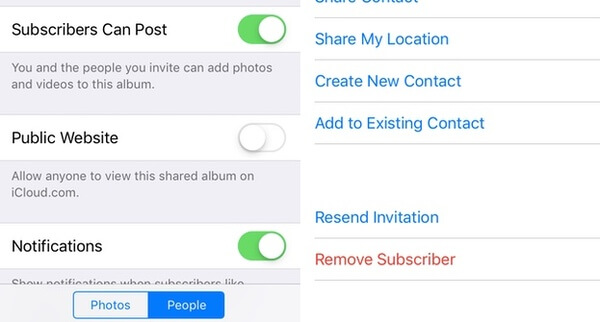
Βήμα 1. Ανοίξτε το κοινόχρηστο άλμπουμ που σας αρέσει.
Βήμα 2. Επιλέξτε μια εικόνα.
Βήμα 3. Πατήστε "Μου αρέσει" στην κάτω δεξιά γωνία για να σας αρέσει μια κοινόχρηστη φωτογραφία.
Βήμα 4. Γράψτε κάτι στην ενότητα "Προσθήκη σχολίου" παρακάτω.
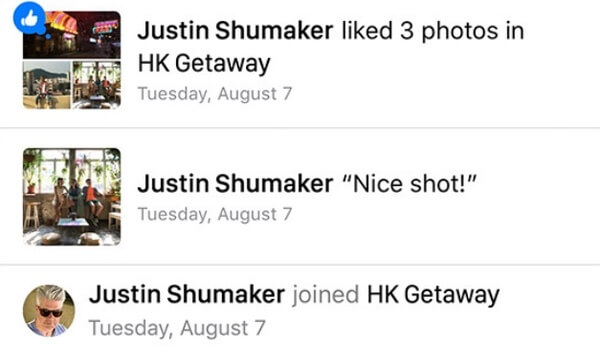
Βήμα 1. Βεβαιωθείτε ότι έχετε ενεργοποιήσει την κοινή χρήση φωτογραφιών iCloud από τις Ρυθμίσεις> Φωτογραφίες> Κοινόχρηστα άλμπουμ.
Βήμα 2. Εκτελέστε την εφαρμογή Φωτογραφίες. Περιηγηθείτε και επιλέξτε τις φωτογραφίες που θέλετε να μοιραστείτε.
Βήμα 3. Πατήστε "Κοινή χρήση" στην κάτω αριστερή γωνία.
Βήμα 4. Πατήστε "Κοινόχρηστα άλμπουμ" και επιλέξτε ποιο κοινόχρηστο άλμπουμ χρειάζεστε.
Βήμα 5. Επιλέξτε "Δημοσίευση" για να προσθέσετε φωτογραφίες σε κοινόχρηστο άλμπουμ.
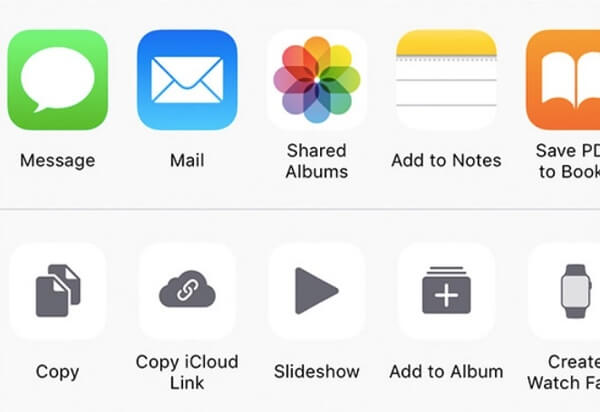
Βήμα 1. Εκτελέστε την εφαρμογή Φωτογραφίες.
Βήμα 2. Πατήστε "Κοινόχρηστο" για πρόσβαση σε όλα τα κοινόχρηστα άλμπουμ στο iPhone.
Βήμα 3. Επιλέξτε το κοινόχρηστο άλμπουμ που θέλετε να διαγράψετε.
Βήμα 4. Μεταβείτε στην καρτέλα "Άτομα".
Βήμα 5. Πατήστε "Διαγραφή κοινόχρηστου άλμπουμ" για να διαγράψετε ένα κοινόχρηστο άλμπουμ στο iPhone.
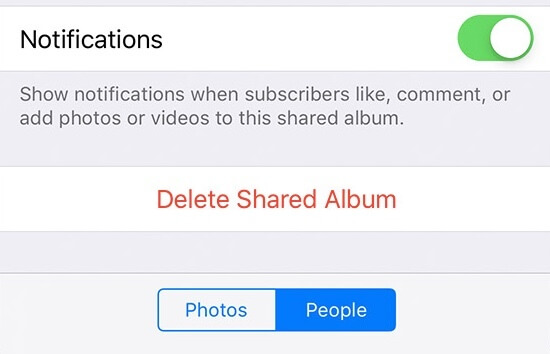
Υπάρχουν ακόμα πολλά προβλήματα σχετικά με την κοινή χρήση φωτογραφιών με το iCloud, όπως ο σύνδεσμος κοινής χρήσης φωτογραφιών iCloud που δεν λειτουργεί, η κοινή χρήση φωτογραφιών iCloud με γκρι χρώμα και πολλά άλλα. Αν θέλετε να μοιραστείτε φωτογραφίες στο iCloud μεταξύ iPhone και iPad, γιατί να μην χρησιμοποιήσετε μεταφορά iPhone για γρήγορη επίλυση του προβλήματος; Στην πραγματικότητα, μπορείτε να μεταφέρετε και να διαχειριστείτε όλα τα αρχεία iOS χρησιμοποιώντας FoneTrans απρόσκοπτα. Λειτουργεί πολύ γρήγορα όταν μεταφέρετε δεδομένα στο νέο σας iPhone ή iPad.

Λήψεις
Βασικά χαρακτηριστικά του λογισμικού μεταφοράς iPhone
100% ασφαλής. Χωρίς διαφημίσεις.
100% ασφαλής. Χωρίς διαφημίσεις.



Μπορείτε να χρησιμοποιήσετε την κοινή χρήση φωτογραφιών iCloud για να μοιραστείτε ενδιαφέρουσες φωτογραφίες και βίντεο με ομάδες ατόμων. Ο προσκεκλημένος και οι προσκεκλημένοι μπορούν να μοιράζονται απορίες και σχόλια από απόσταση. Εάν θέλετε να πάρετε εκατοντάδες χιλιάδες φωτογραφίες από το iPhone σε αλλού, δεν χρειάζεται αντιγράψτε το iPhone στο iCloud. Το FoneTrans μπορεί πάντα να σας προσφέρει την ταχύτερη ταχύτητα μεταφοράς και την υψηλότερη ποιότητα εξόδου. Αξίζει να κατεβάσετε δωρεάν και να δοκιμάσετε.
Κοινή χρήση iCloud
Η κοινή χρήση φωτογραφιών iCloud δεν λειτουργεί iCloud Family Sharing Διόρθωση iPhone Δεν είναι δυνατή η κοινή χρήση φωτογραφιών iCloud Κοινή χρήση φωτογραφιών Μοιραστείτε ημερολόγια και εκδηλώσεις στο iPhone
Το καλύτερο λογισμικό μεταφοράς iOS για τη διαχείριση και μεταφορά αρχείων iOS από iPhone / iPad / iPod στον υπολογιστή σας ή αντίστροφα χωρίς εκτέλεση του iTunes.
100% ασφαλής. Χωρίς διαφημίσεις.
100% ασφαλής. Χωρίς διαφημίσεις.